はじめに
こんにちは、皆さん。Excelを使っていると、データのフィルタリングが必要になることがよくありますよね。しかし、毎回メニューからフィルタリングを選ぶのは面倒ですし、時間もかかります。そこで今日は、Excelの便利なショートカットキー、Ctrl + Shift + Lについてご紹介します。Ctrl + Shift + Lとは?
Ctrl + Shift + Lは、Excelのフィルタリング機能を一瞬でオン・オフできるショートカットキーです。このキーを使うと、選択したセルのデータに基づいてフィルタリングが可能になります。これは、大量のデータを扱う際に非常に便利です。Ctrl + Shift + Lの使い方
では、具体的にCtrl + Shift + Lの使い方を見ていきましょう。まず、フィルタリングしたいデータが入力されたセルを選択します。次に、キーボードのCtrlキーとShiftキーを同時に押しながら、Lキーを押します。すると、選択したセルの上部にフィルタリング用のドロップダウンメニューが表示されます。 このメニューから、フィルタリングしたい条件を選択することができます。例えば、特定の値だけを表示したい場合や、特定の範囲の値だけを表示したい場合など、様々なフィルタリングが可能です。まとめ
Excelのショートカットキー、Ctrl + Shift + Lは、データのフィルタリングを簡単に行うことができる非常に便利な機能です。このキーを覚えておくだけで、Excelの操作が格段にスムーズになります。 今回は、Ctrl + Shift + Lの基本的な使い方をご紹介しましたが、Excelには他にも様々なショートカットキーがあります。これらのキーを活用することで、より効率的にExcelを使いこなすことができます。 これからも、皆さんがExcelを使いこなすための情報を提供していきますので、ぜひお楽しみに。それでは、また次回。この記事はきりんツールのAIによる自動生成機能で作成されました
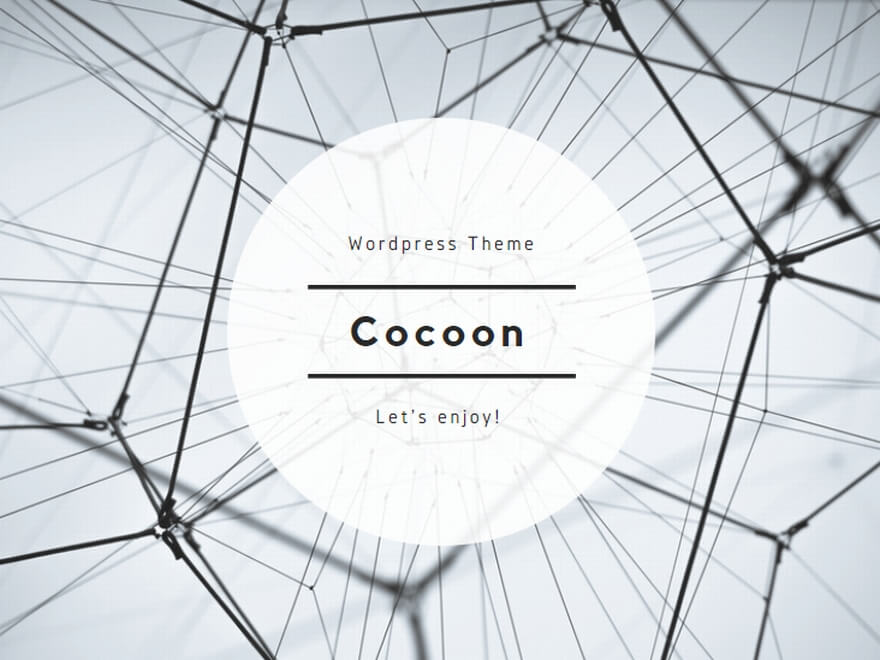
コメント